Pokud máte notebook se systémem Windows, můžete nyní aktivovat režim úspory energie a prodloužit tak životnost baterie. Režim úspory energie je nová funkce od společnosti Microsoft, která má za cíl rozšířit & vylepšit možnost úspory baterie, která je již k dispozici v Windows 11.
Režim úspory energie je funkce pro úsporu baterie navržená tak, aby prodloužila životnost baterie vašeho notebooku a snížila spotřebu energie. Nová funkce prodlužuje životnost baterie snížením několika animací a vizuálních funkcí a výměnou za určitý výkon systému.
Pokud tedy používáte notebook s Windows 11, možná budete chtít povolit novou funkci úspory energie právě teď. Níže jsme sdíleli několik jednoduchých kroků, jak povolit režim úspory energie na noteboocích Windows 11. Začněme.
Windows 11 získá režim úspory energie
Než budete pokračovat a hledat režim úspory energie v nastavení Windows 11, je důležité si uvědomit, že společnost Microsoft zavádí novou funkci pro úsporu baterie ve Windows 11 Insider Preview Build 26002 na Canary Channel.
Pokud tedy chcete používat tento režim úspory energie, musíte se nejprve připojit k programu Windows Insider a poté se přihlásit k odběru kanálu Canary Channel. Jakmile se připojíte, musíte zkontrolovat dostupné aktualizace systému Windows a stáhnout & nainstalujte Windows 11 Preview Build 26002.
Jak povolit režim úspory energie v systému Windows 11
Povolení a zakázání režimu úspory energie ve Windows 11 je velmi snadné, za předpokladu, že váš notebook používá Windows 11 Insider Preview Build 26002. Zde je několik jednoduchých kroků, které musíte dodržet.
1. Klikněte na tlačítko Start systému Windows 11 a vyberte Nastavení.
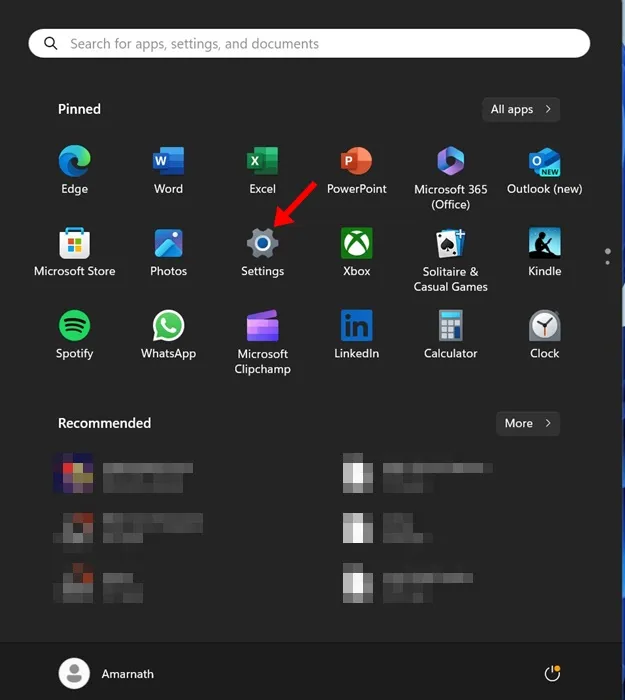
2. Když se otevře aplikace Nastavení, přepněte na kartu Systém v levém podokně.
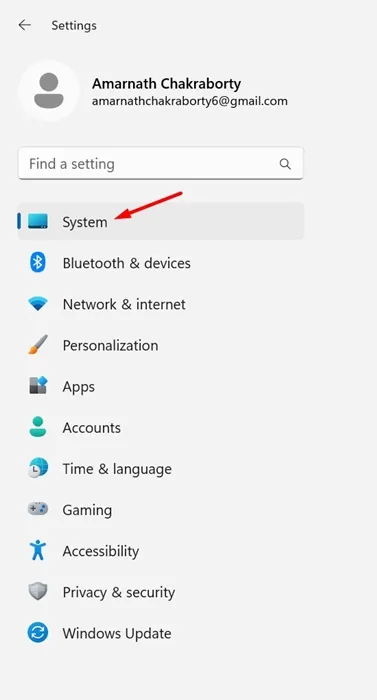
3. Na pravé straně přejděte dolů a klikněte na Power & Baterie.
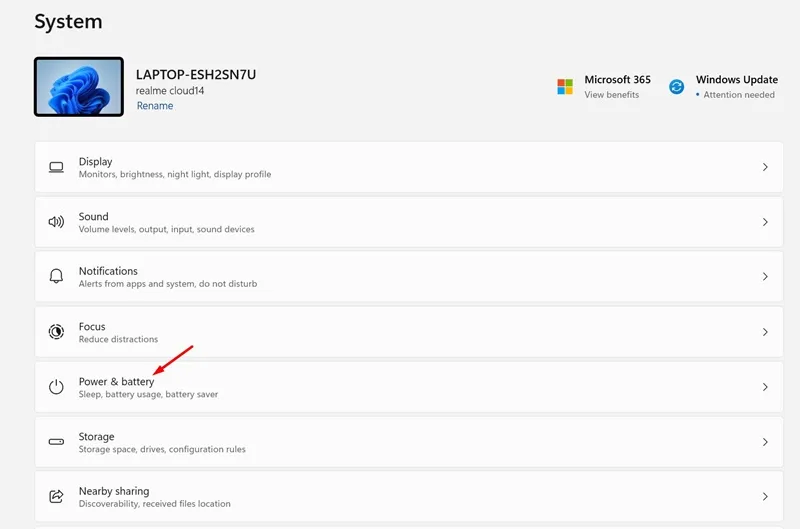
4. Nyní se posuňte trochu dolů a rozbalte sekci Úspora energie.
5. Nyní stačí funkci zapnout nebo zvolit automatické spouštění.
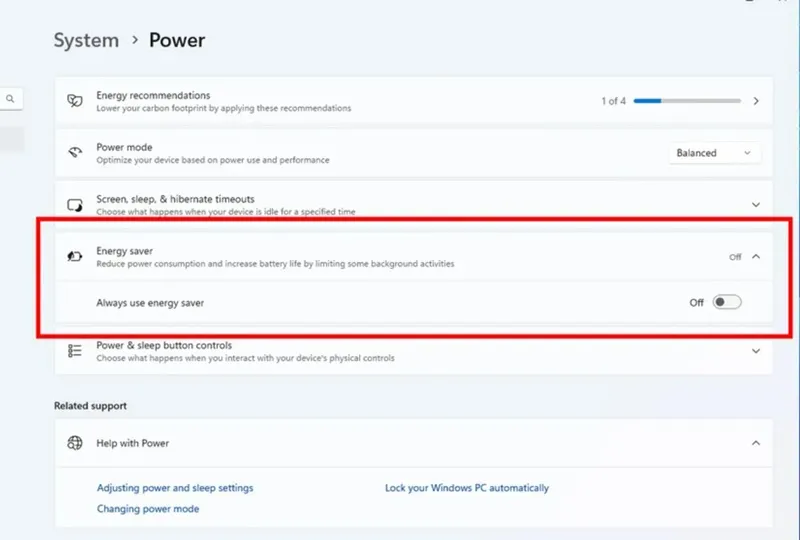
6. Pokud chcete, můžete také povolit možnost „Vždy zapnutý úspora energie“. Tím se aktivuje režim úspory energie bez ohledu na aktuální procento baterie.
7. Pokud nechcete používat Energy Saver, můžete vypnout funkci v kroku č. 5.
A je to! Takto můžete povolit režim úspory energie na přenosných počítačích s Windows 11 a rozšířit a vylepšit stávající možnost úspory baterie.
I když se režim úspory energie může zdát stejný jako režim úspory baterie, je trochu jiný. Tato nová funkce není určena pouze pro notebooky, aby prodloužila životnost baterie, ale funguje také na stolních počítačích a šetří elektřinu.
Tato příručka se tedy týká povolení nového režimu úspory energie na notebooku a stolním počítači s Windows 11. To by mohla být skvělá funkce pro ty, kteří chtějí ušetřit energii na notebooku & stolní počítače. Dejte nám vědět, pokud potřebujete další pomoc s aktivací nového režimu úspory energie ve Windows 11.
Napsat komentář